ProgrammāPowerPoint darbam tīmeklī kājenēs un slaidu numurus varat ievietot visos prezentācijas slaidos, atsevišķos slaidos vai atlasīto slaidu kopā.
Kad prezentācijā iespraužat kājenes un slaidu numurus, to novietojumu slaidā ir atkarīgs no jūsu lietotā dizaina. Piemēram, dažos slaidu noformējumos kājenēs var parādīties slaida augšdaļā kā galvene vai vienā pusē.
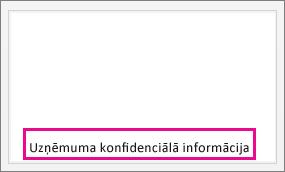
Kājenes vai slaida numura ievietošana visos prezentācijas slaidos
-
Dodieties uz ievietot> kājeni> kājeni.
Padoms.: Ja vēlaties tikai ātri ieslēgt slaidu numurus kājenē, atlasiet ievietot> kājeni> slaida numurs.
-
Kājenes rūtī atlasiet Kājene.
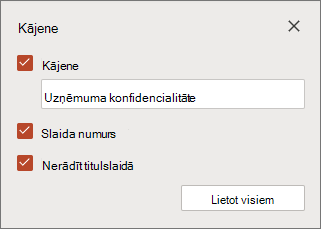
-
Lodziņā Kājene ievadiet vajadzīgo kājenes tekstu.
-
Ja vēlaties slaidu numurus, atlasiet slaida numurs.
-
Ja vēlaties saglabāt kājeni un slaida numuru no prezentācijas virsraksta slaida, atlasiet Nerādīt virsraksta slaidā.
-
Atlasiet Lietot visiem.
Unikālās kājenes ievietošana atlasītajiem slaidiem
-
Sīktēlu rūtī atlasiet vajadzīgo slaidu. Lai atlasītu vairākus slaidus, izmantojiet taustiņu kombināciju CTRL + klikšķis.
-
Dodieties uz ievietot> kājeni> kājeni.
-
Kājenes rūtī atlasiet Kājene.
-
Lodziņā Kājene ievadiet vajadzīgo kājenes tekstu. Ja esat atlasījis vairākus slaidus, atlasiet Lietot atlasītajiem slaidiem. Pretējā gadījumā teksts tiek automātiski lietots vienā atlasītajā slaidā.
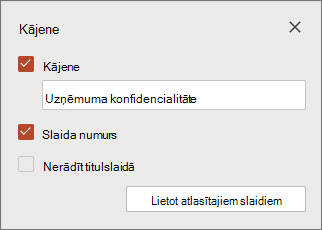
Brīdinājums.: Ja ievietojat unikālu kājeni vienam slaidam, noteikti neklikšķiniet uz Lietot visiem. Ja tas ir paveikts, jaunā kājene tiek lietota visiem prezentācijas slaidiem.
Lai saņemtu paziņojumus par Office tīmeklim programmu jaunākajiem līdzekļiem, dodieties uz PowerPoint emuāru vai Office Online emuāru.










